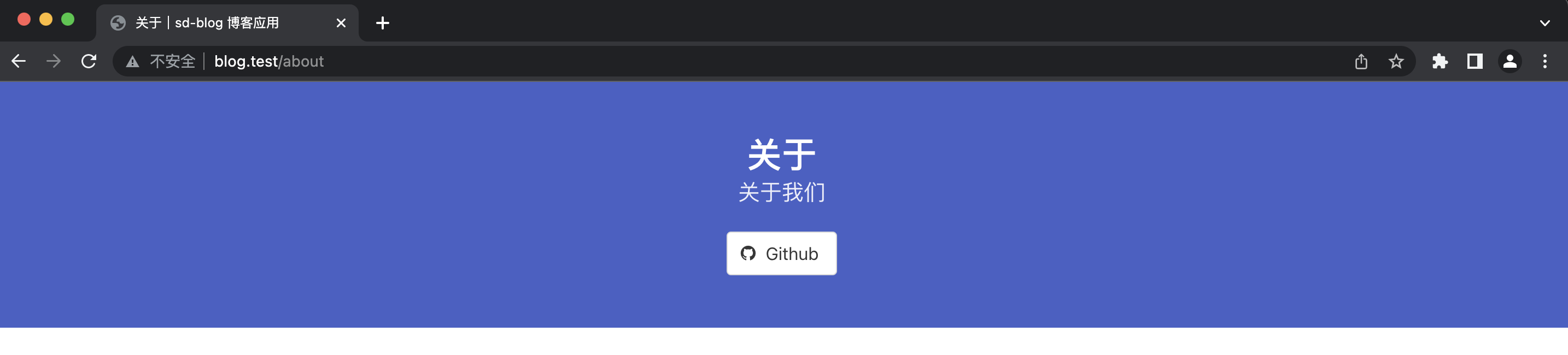创建好应用,安装好 Bulma,接下来就是开发页面,现在开始在 Laravel 项目中添加路由和静态页面。
移除无用视图
Laravel 默认会生成一个 welcome.blade.php 视图文件,主要用于对默认页面进行渲染,这个文件对接下来的项目开发没有一点用处,因此可将其移除:
rm resources/views/welcome.blade.php
配置路由
在 Laravel 开发中,我们使用路由来定义 URL 和 URL 的请求方式,再将该 URL 分配到相对应的控制器动作中进行处理。接下来要构建 三个静态页面分别是主页、联系页、关于页。因此需要为路由指定好三个不同的 URL:
_routes/web.php_。
<?phpuse App\Http\Controllers\PagesController;use Illuminate\Support\Facades\Route;Route::get('/', [PagesController::class, 'root'])->name('root');Route::get('/about', [PagesController::class, 'about'])->name('about');Route::get('/contact', [PagesController::class, 'contact'])->name('contact');
在上面的代码中,为get 方法传递了两个参数,第一个参数指明了 URL,第二个参数指明了处理该 URL 的控制器动作,name方法定义路由名称。
静态页面控制器
要让静态页面在网站上进行展示,需要先创建一个 PagesController 控制器,这个控制器将负责整个网站静态页面的处理。
运行下面命令来生成静态页面控制器:
php artisan make:controller PagesController
以上命令会在 app/Http/Controllers目录下创建一个 PagesController.php 文件,默认代码如下:
_app/Http/Controllers/PagesController.php_。
<?php
namespace App\Http\Controllers;
use Illuminate\Http\Request;
class PagesController extends Controller
{
//
}
现在的静态页面控制器中还没有指定好三个页面对应的动作,为控制器加上这三个动作来处理从路由发过来的请求:
_app/Http/Controllers/PagesController.php_。
<?php
namespace App\Http\Controllers;
use Illuminate\Http\Request;
class PagesController extends Controller
{
public function root()
{
return view('pages.root');
}
public function about()
{
return view('pages.about');
}
public function contact()
{
return view('pages.contact');
}
}
要在控制器中指定渲染某个视图,则需要使用到 view 方法,view 方法接收两个参数,第一个参数是视图的路径名称,第二个参数是与视图绑定的数据,第二个参数为可选参数。
return view('pages/root');
上面代码,将会渲染在 resources/views 文件夹下的 pages/root.blade.php 文件。默认情况下,所有的视图文件都存放在 resources/views 文件夹下。
静态页面视图
在控制器中指定渲染的视图之后,接下来便是对视图进行构建了,需要在resources/views中创建一个 pages目录,在 pages目录中新增下面三个视图。
resources/views/pages/root.blade.php。
<!DOCTYPE html>
<html lang="{{ str_replace('_', '-', app()->getLocale()) }}">
<head>
<meta charset="utf-8">
<meta name="viewport" content="width=device-width, initial-scale=1">
<title>首页|sd-blog 博客应用</title>
<link href="{{ asset('css/app.css') }}" rel="stylesheet">
</head>
<body>
<section class="hero is-link">
<div class="hero-body has-text-centered">
<h1 class="title">首页</h1>
<p class="subtitle">首页</p>
<a href="https://github.com/sevdot" class="button">
<span class="icon">
<i class="fa fa-github"></i>
</span>
<span>Github</span>
</a>
</div>
</section>
</body>
</html>
resources/views/pages/contact.blade.php。
<!DOCTYPE html>
<html lang="{{ str_replace('_', '-', app()->getLocale()) }}">
<head>
<meta charset="utf-8">
<meta name="viewport" content="width=device-width, initial-scale=1">
<title>联系|sd-blog 博客应用</title>
<link href="{{ asset('css/app.css') }}" rel="stylesheet">
</head>
<body>
<section class="hero is-link">
<div class="hero-body has-text-centered">
<h1 class="title">联系</h1>
<p class="subtitle">联系我</p>
<a href="https://github.com/sevdot" class="button">
<span class="icon">
<i class="fa fa-github"></i>
</span>
<span>Github</span>
</a>
</div>
</section>
</body>
</html>
resources/views/pages/about.blade.php。
<!DOCTYPE html>
<html lang="{{ str_replace('_', '-', app()->getLocale()) }}">
<head>
<meta charset="utf-8">
<meta name="viewport" content="width=device-width, initial-scale=1">
<title>关于|sd-blog 博客应用</title>
<link href="{{ asset('css/app.css') }}" rel="stylesheet">
</head>
<body>
<section class="hero is-link">
<div class="hero-body has-text-centered">
<h1 class="title">关于</h1>
<p class="subtitle">关于我们</p>
<a href="https://github.com/sevdot" class="button">
<span class="icon">
<i class="fa fa-github"></i>
</span>
<span>Github</span>
</a>
</div>
</section>
</body>
</html>
访问 http://blog.test/ 显示如下页面: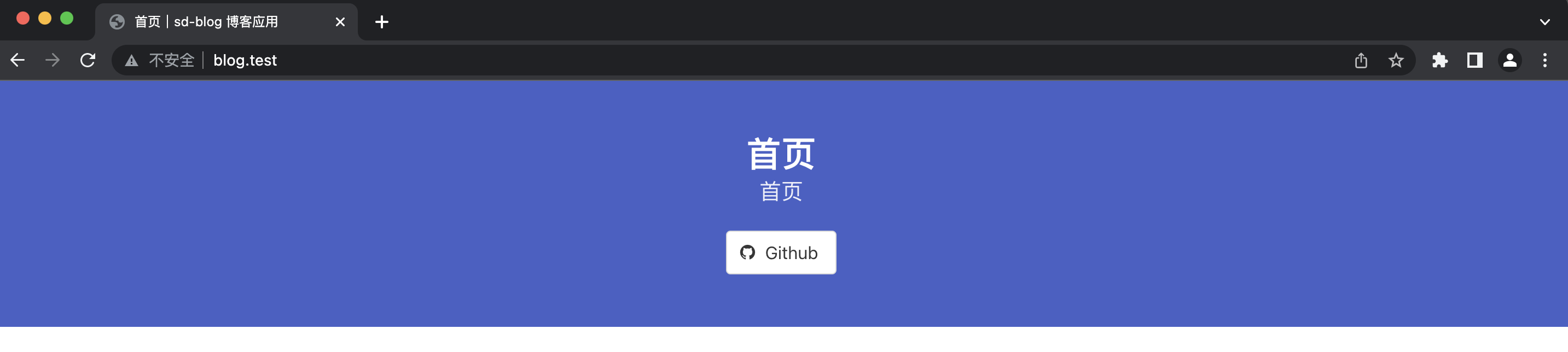
访问 http://blog.test/contact 显示如下页面: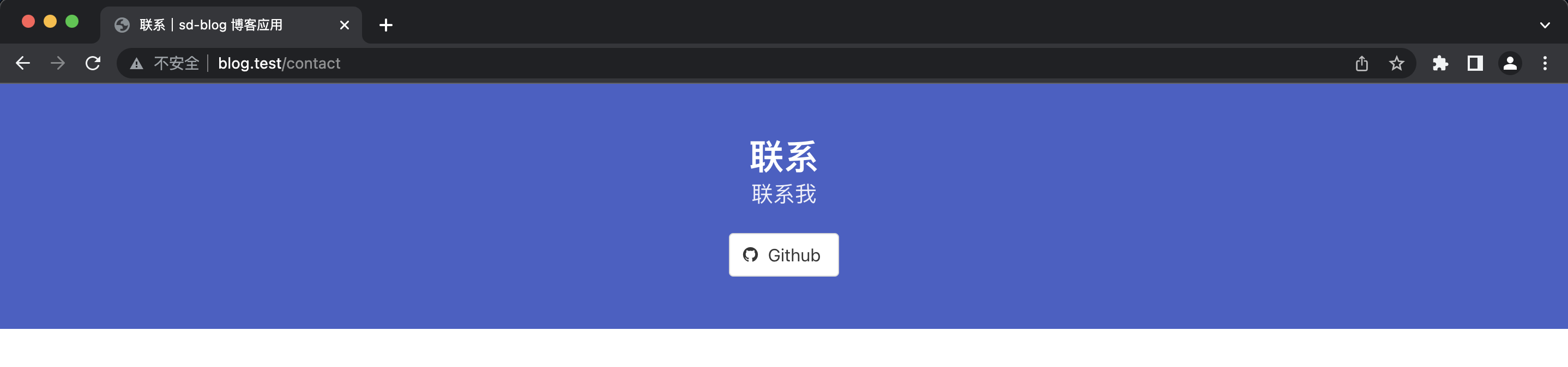
访问 http://blog.test/about 显示如下页面: